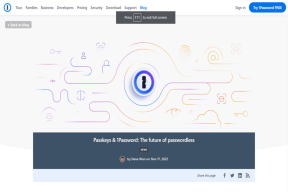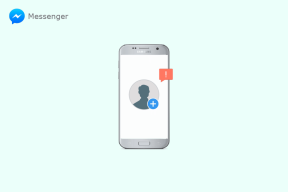Hvordan installere og avinstallere PWA-er i Microsoft Edge
Miscellanea / / November 29, 2021
Jeg elsker Progressive Web Apps. Jeg bruker dem hele tiden i Google Chrome for mine favorittnettsteder. PWA-ene hjelper meg med å holde fokus, og deres forbedrede muligheter – offline-støtte, varsler osv. - er en game-changer. Etter å ha tuslet rundt i Chromium-versjon av Microsoft Edge I flere uker synes jeg implementeringen av PWA-er i Microsofts fornyede nettleser er enda bedre.

Akkurat som i Chrome lar Chromium-versjonen av Microsoft Edge deg enkelt installere progressive nettapper på skrivebordet. Og for de nettstedene som ikke har innebygd PWA-støtte, kan du fortsatt velge å installere dem som PWAer med tvang. Enda bedre, Microsoft Edge Chromium installerer også PWAer på en måte som integrerer dem i selve Windows (via systemregisteret), akkurat som alle andre programmer.
Høres spennende ut, ikke sant? Hvis du ønsker å jobbe med PWA-er i Microsoft Edge Chromium også, er det slik du bør gå frem for å installere dem. Og hvis du leter etter en måte å avinstallere dem på, så finner du hvordan du gjør det også lenger ned.
Også på Guiding Tech
Installer PWA-er i Microsoft Edge Chromium
Microsoft Edge Chromium tilbyr tre måter å installere nettsteder på som progressive nettapper. Den første metoden leder deg gjennom hvordan du installerer nettsteder som har innebygd PWA-funksjonalitet. Den andre metoden viser deg hvordan du kan tvangsinstallere et hvilket som helst nettsted som en PWA. Og den tredje metoden viser hvordan du kan reinstallere PWAer som ikke ble helt fjernet fra skrivebordet tidligere.
1. Installere Native PWAer
Hver gang du navigerer til et nettsted med innebygd PWA-funksjonalitet, vil Microsoft Edge Chromium automatisk gi deg muligheten til å installere den. Bare se til høyre hjørne av adressefeltet, og du skal se et '+'-formet installasjonsikon. Trykk på det. Klikk på Installer på den flytende boksen som dukker opp.

Nettstedet vil deretter starte i sitt dedikerte Edge-vindu som en PWA-app. Du vil også finne et ikon for PWA (med nettsidens logo) på skrivebordet ditt, som du deretter kan bruke til å åpne PWA når du vil senere.
2. Tvangsopprette PWAer
PWA er fortsatt ganske uvanlig. Det betyr at sjansene for at favorittsiden din eller nettappen din har PWA-støtte er ganske liten. Men ikke la det stoppe deg fra å tvangsinstallere et nettsted som en PWA. Selv om du ikke får fordelene under panseret ved å bruke en faktisk PWA, er muligheten til å starte et nettsted i det dedikerte vinduet (komplett med et skrivebordsikon for å starte opp) ideell hvis det er en prioritet å holde fokus.
Med nettstedet åpent, få opp Edge-menyen (klikk på ikonet med tre prikker i øvre høyre hjørne av skjermen), og pek deretter på Apps. Klikk deretter på alternativet merket Installer dette nettstedet som en app.

Du vil da bli bedt om med en bekreftelsesboks. Erstatt standardnavnet om nødvendig, klikk Installer, og siden vil bli installert som en PWA.

3. Gjenopprette PWA-snarveier
Hvis du installerte en PWA tidligere og endte opp med å slette skrivebordsikonet, trenger du ikke installere PWA fra bunnen av igjen. Start i stedet med å starte Edge Apps Launcher - skriv inn edge://apps i adressefeltet til en ny fane og trykk Enter.
Du vil da se en liste over alle installerte Edge PWAer på skrivebordet ditt. Bare høyreklikk PWA-en du vil legge til på skrivebordet, og klikk deretter Fest til.

På bekreftelsesboksen som vises neste, merk av i boksen ved siden av Desktop, og klikk deretter på Fest.

Merk: Du kan også merke av i boksen ved siden av Fest til oppgavelinjen hvis du vil lage en snarvei til PWA på oppgavelinjen.
Også på Guiding Tech
Avinstaller PWA-er i Microsoft Edge Chromium
Microsoft Edge Chromium tilbyr tre måter å fjerne PWA-er, som listet nedenfor. Den første metoden leder deg gjennom å avinstallere en PWA ved å bruke selve PWA. Den andre metoden viser hvordan du kan bruke Edge Apps Launcher for å enkelt fjerne PWAer. Og den tredje metoden viser deg hvordan du fjerner PWA-er akkurat som alle andre Windows-apper.
1. Avinstaller via PWA-menyen
En Edge PWA kan ikke avinstalleres fullstendig bare ved å slette snarveien fra skrivebordet. Start i stedet med å starte PWA. Når den er ferdig lastet, klikker du på det vertikale ikonet med tre prikker i øvre høyre hjørne av PWA-vinduet. Klikk på Avinstaller på kontekstmenyen som vises.

Du vil da bli bedt om med en bekreftelsesboks. Merk av i boksen ved siden av «Slett også data fra Microsoft Edge» hvis du vil fjern informasjonskapslene og cachen relatert til PWA.

Til slutt klikker du Fjern for å avinstallere PWA fra skrivebordet.
2. Avinstaller via Apps Launcher
Hvis du allerede har fjernet skrivebordsikonet til PWA, eller ønsker å fjerne flere PWA-er uten å laste dem opp først, bruk Edge Apps-administrasjonskonsollen (skriv inn edge://apps inn i adressefeltet og trykk Enter).
Høyreklikk en oppført PWA, og klikk deretter Avinstaller for å fjerne den.

På bekreftelsesboksen som vises, merk av i boksen ved siden av 'Slett også data fra Microsoft Edge' hvis du vil fjerne informasjonskapslene og hurtigbufferen knyttet til PWA. Klikk Fjern for å avinstallere PWA.

3. Avinstaller via apper og funksjoner
Microsoft Edge Chromium integrerer PWA-er tett med Windows via systemregisteret. Derfor kan du også bruke Apps & Features-konsollen i Windows 10 (eller Programmer og funksjoner i Windows 8 og 8.1) for å fjerne PWA-er akkurat som alle andre Windows-programmer.
Høyreklikk Start-menyen, og klikk deretter Apper og funksjoner (eller Programmer og funksjoner i Windows 8 og 8.1). Velg PWA-en du vil fjerne, og klikk deretter på Avinstaller.

Windows vil da fjerne PWA fra datamaskinen.
Også på Guiding Tech
PWAer — Fremtiden
Med Microsoft Edge Chromium er PWA-er en praktisk og produktiv måte å jobbe med nettsteder på. Og økning i popularitet for PWAer tyder på at de vil fortsette å bli bedre med forbedrede funksjoner over tid. Så, hva har du tenkt å bruke PWA til? Del i kommentarfeltet nedenfor.
Neste: Visste du at du kan installere hvilken som helst Google Chrome-utvidelse i Chromium-versjonen av Microsoft Edge? Slik kan du installere Chrome-utvidelser i Microsoft Edge Chromium.